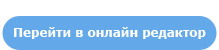Инструкция по редактору фото на русском языке | |||
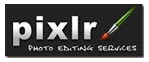 |
| ||
Примеры использования онлайн редактора
Создание оригинального аватара
На простом примере рассмотрим каким образом работает онлайн редактор. Выберем исходное изображение и попробуем, используя возможности сервиса, сделать из него оригинальный аватар, например, для социальное сети «Вконтакте».
Загружаем наше изображение в редактор. Стандартная ширина аватара в социальное сети «Вконтакте» - 200 пикселей. Если размер вашего исходного изображения большой, его можно уменьшить. Если вы хотите использовать только часть изображения, воспользуйтесь инструментом кадрирования, чтобы вырезать нужную область, которую и будет редактироваться.
Теперь постараемся добиться эффекта, при котором всё изображение будет черно-белым, кроме фона за окном и кошки. Для этого дублируем фоновый слой в панели Слои, нажав правой кнопкой мыши на него и выбрав действие дублировать слой. Теперь у нас 2 слоя. Созданный дубликат слоя обрабатываем функцией Обесцвечивание, которая находиться в закладке Коррекция главного верхнего меню.
Теперь берем Ластик и начинаем как бы оттирать на черно-белом изображении цвет, а именно фон за окном и изображение кошки. Стараемся сделать это аккуратно, если требуется, уменьшаем размер кисти ластика для более точного редактирования.
Прибавим слегка контрастности нашему фону, чтобы акцентировать внимание на цветных элементах изображения. Используем функцию Яркость и Контрастность из закладки Коррекция в главном меню.
Вуаля! Оригинальный и креативный аватар для вашего аккаунта готов! На его создание ушло не больше 10 минут!